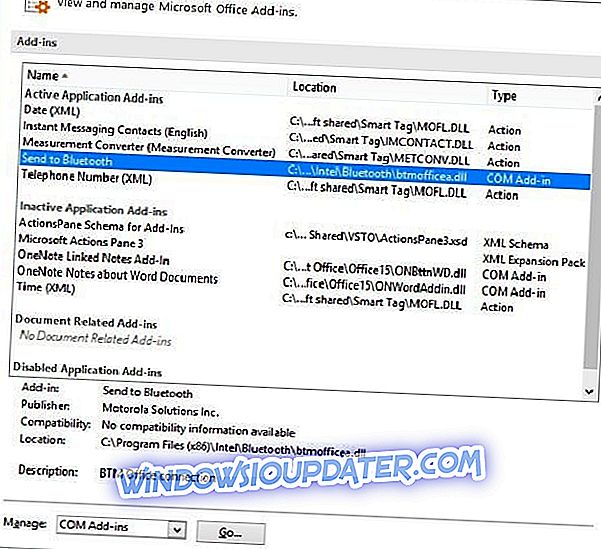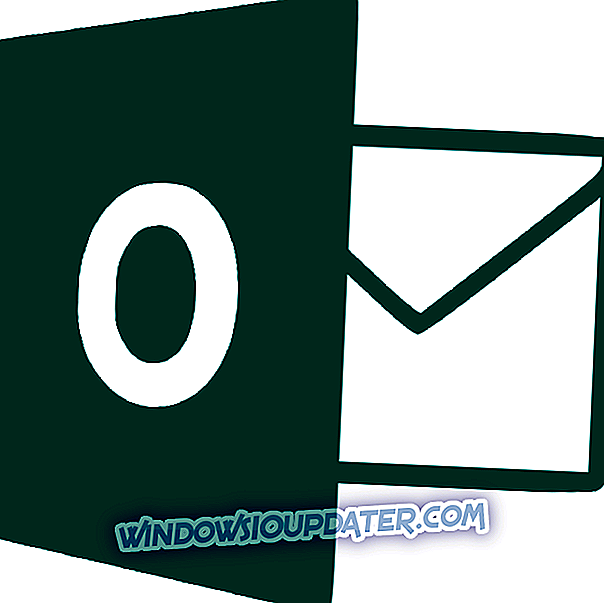Xảy ra lỗi là một thông báo lỗi xảy ra đối với một số người dùng Outlook khi gửi, nhận, mở hoặc xóa email. Thông báo lỗi đó cụ thể hơn, Trạng thái Lỗi không xác định đã xảy ra . Lỗi Lỗi có thể bao gồm 0x80040119, 0x80040600, 0x80070057, 0x800CCC67 và các mã khác và thường là do tệp PST bị hỏng. Dưới đây là một số mẹo có thể khắc phục lỗi không xác định đã xảy ra sự cố với người dùng Outlook.
Cách khắc phục 'Đã xảy ra lỗi không xác định' trên Outlook
- Chạy Quét chống vi-rút
- Tạm thời tắt phần mềm chống vi-rút
- Xóa bổ trợ Microsoft Outlook
- Thiết lập Hồ sơ tài khoản Outlook mới
- Khắc phục các tệp PST bị hỏng bằng Công cụ sửa chữa hộp thư đến
- Khắc phục Outlook với phần mềm tiện ích của bên thứ ba
- Sử dụng gói Hotfix Outlook 2010
1. Chạy Quét chống vi-rút
Một vi-rút có thể đã làm hỏng các tệp dữ liệu Outlook. Điều đó có nhiều khả năng hơn nếu phần mềm chống vi-rút của bên thứ ba của bạn cần cập nhật. Đầu tiên, hãy kiểm tra xem phần mềm chống vi-rút của bạn đã được cập nhật chưa; và sau đó chạy quét với tiện ích. Bạn thường có thể chọn tùy chọn kiểm tra các bản cập nhật trong hầu hết các tiện ích chống vi-rút để cập nhật phần mềm. Ví dụ: Avast có tùy chọn Cập nhật trên menu ngữ cảnh khay hệ thống.
Nếu bạn chưa cài đặt tiện ích của bên thứ ba, hãy xem hướng dẫn phần mềm này. Hầu hết các tiện ích chống vi-rút hiệu quả hơn cũng có phiên bản phần mềm miễn phí. Ngoài ra, bạn có thể sử dụng ứng dụng Windows Defender trong Windows.

2. Tạm thời tắt phần mềm chống vi-rút
Tắt phần mềm chống vi-rút có thể là một sửa chữa tốt cho các lỗi không xác định với mã 0x800CCC67. Trong trường hợp đó, một tiện ích chống vi-rút có thể đang chặn giao thức SMTP. Hầu hết các tiện ích chống vi-rút bao gồm tùy chọn vô hiệu hóa một số loại trên menu ngữ cảnh khay hệ thống của chúng.
Do đó, nhấp chuột phải vào biểu tượng khay hệ thống của phần mềm chống vi-rút và chọn tùy chọn tắt để tắt tiện ích. Sau đó thử gửi lại email từ Outlook để xem có khắc phục được sự cố không.

3. Xóa bổ trợ Microsoft Outlook
Bổ trợ có thể tạo ra nhiều lỗi Outlook. Do đó, loại bỏ bổ trợ cũng có thể khắc phục các lỗi Outlook không xác định. Đây là cách bạn có thể xóa bổ trợ khỏi Outlook.
- Đầu tiên, nhấp chuột phải vào phím tắt Outlook của bạn và chọn Chạy với tư cách quản trị viên để mở ứng dụng.
- Bấm vào Tệp > Tùy chọn để mở cửa sổ Tùy chọn Outlook.
- Nhấp vào Bổ trợ để mở các tùy chọn hiển thị ngay bên dưới.
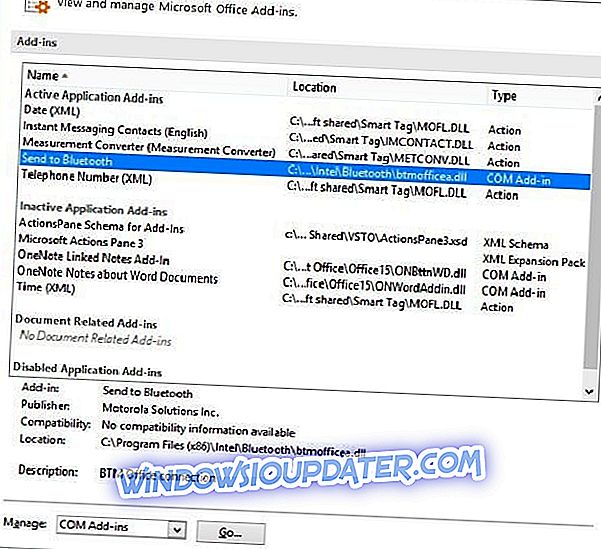
- Chọn Bổ trợ COM từ trình đơn thả xuống Quản lý và nhấn nút Bắt đầu. Sau đó, một cửa sổ mới sẽ mở ra bao gồm danh sách các bổ trợ của bạn.
- Bây giờ bạn hoàn toàn có thể xóa bổ trợ bằng cách chọn hộp kiểm của nó và nhấn Xóa . Hoặc, bỏ chọn các hộp kiểm để tắt bổ trợ.
- Nhấn nút OK để đóng cửa sổ.
4. Thiết lập Hồ sơ tài khoản Outlook mới
Hồ sơ Outlook của bạn có thể bị hỏng. Trong trường hợp đó, thiết lập hồ sơ tài khoản mới trong Outlook có thể khắc phục một cách khả thi lỗi không xác định. Đây là cách bạn có thể thiết lập hồ sơ Outlook mới.
- Đầu tiên, nhấn nút Cortana trên thanh tác vụ của Windows 10.
- Nhập 'Bảng điều khiển' trong hộp tìm kiếm và chọn để mở Bảng điều khiển.
- Nhấp vào Thư 32-bit để mở cửa sổ Thư.
- Bấm nút Hiển thị Cấu hình, rồi bấm vào tùy chọn Thêm trên hộp thoại Thư để thiết lập tài khoản mới.
- Sau khi thiết lập tài khoản mới, chọn nút Luôn sử dụng nút radio hồ sơ này trên cửa sổ Thư.
- Chọn hồ sơ mới của bạn từ menu thả xuống và nhấp vào nút OK .
5. Khắc phục các tệp PST bị hỏng bằng Công cụ sửa chữa hộp thư đến
Sửa các tệp dữ liệu PST bị hỏng là một trong những cách khắc phục chung tốt nhất cho các lỗi không xác định trong Outlook. Do đó, Outlook bao gồm Công cụ sửa chữa hộp thư đến, nếu không, Scanpst.exe, để sửa các tệp PST. Đây là cách bạn có thể quét PST với tiện ích đó.
- Nếu bạn không chắc tệp PST nằm ở đâu trên ổ cứng, hãy kiểm tra đường dẫn của tệp đó từ cửa sổ Cài đặt thư. Mở Bảng điều khiển và nhấp vào Thư 32 bit để mở cài đặt Cài đặt thư.
- Tiếp theo, nhấn nút Hiển thị hồ sơ .
- Chọn hồ sơ Outlook bạn cần sửa.
- Bấm vào tab Tệp dữ liệu, bao gồm đường dẫn tệp dữ liệu Outlook. Lưu ý đường dẫn tệp PST mặc định có trong tab đó.
- Đóng cửa sổ Thư và mở Công cụ sửa chữa hộp thư đến của Outlook bằng cách nhập 'Scanpst.exe' trong hộp tìm kiếm của Cortana hoặc File Explorer.
- Nhấn nút Duyệt để chọn tệp PST.
- Nhấp vào nút Bắt đầu để bắt đầu quét PST.
6. Khắc phục Outlook với phần mềm tiện ích của bên thứ ba
Có nhiều ứng dụng tiện ích của bên thứ ba mà bạn có thể sửa các tệp PST của Outlook. OutlookFIX, Outlook PST Repair và Stellar Phoenix là ba công cụ bao gồm các công cụ sửa chữa PST. Stellar Phoenix có phiên bản dùng thử mà bạn có thể sửa tệp dữ liệu. Đây là cách bạn có thể sửa lỗi PST bằng phần mềm Phoenix.
- Nhấp vào nút Tải xuống miễn phí trên trang web này để lưu trình hướng dẫn thiết lập của phần mềm. Cài đặt chương trình với trình hướng dẫn thiết lập và mở cửa sổ Stellar Phoenix.
- Bấm vào tùy chọn Duyệt trên hộp thoại Chọn tệp PST cho hộp thoại sửa chữa để chọn PST để quét.

- Nhấn nút Sửa chữa để sửa tệp PST.
- Phần mềm sau đó cung cấp bản xem trước của các mục tệp PST đã sửa chữa. Bạn có thể nhấn nút Lưu tệp đã sửa chữa trên tab Trang chủ để lưu các chi tiết quét.

7. Gói Hotfix Outlook 2010
Khắc phục sự cố này cụ thể hơn đối với các lỗi không xác định với mã 0x80070057, thường xảy ra khi bạn cố gắng thiết lập cấu hình mới với quy trình Thiết lập tài khoản tự động trong MS Outlook 2010. Microsoft có gói hotfix cho lỗi 0x80070057. Tuy nhiên, đừng hy vọng rằng hotfix đó sẽ khắc phục mọi lỗi không xác định khác.
Bạn có thể lưu gói hotfix đó vào Windows bằng cách nhấn nút Hotfix Tải xuống có sẵn trên trang web này. Sau đó nhập địa chỉ email để bạn có thể nhận email bao gồm liên kết tải xuống và mật khẩu cho hotfix. Chạy exe hotfix, nhập mật khẩu cần thiết và khởi động lại Windows sau khi hotfix tạo ra phép thuật của nó.
Đó là một số độ phân giải tốt nhất đối với lỗi không xác định của Outlook đã xảy ra thông báo lỗi. Nếu vẫn cần sửa thêm, hãy xem Trợ lý hỗ trợ và khôi phục cho Office 365 cũng có thể giải quyết nhiều sự cố MS Outlook.